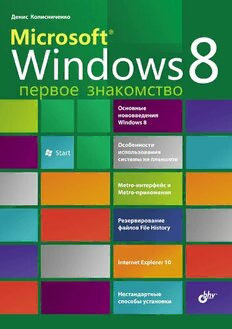Table Of ContentДенис Колисниченко
Санкт-Петербург
«БХВ-Петербург»
2012
УДК 681.3.06
ББК 32.973.26-018.2
К60
Колисниченко Д. Н.
К60 Microsoft® Windows 8. Первое знакомство. — СПб.: БХВ-Петербург,
2012. — 176 с.: ил.
ISBN 978-5-9775-0694-6
Описаны основные нововведения в Windows 8. Рассмотрена установка системы
как на физический компьютер, так и на виртуальный (VMware, VirtualBox). При-
ведено описание нового интерфейса системы Metro, стандартных Metro-при-
ложений, новой версии браузера Internet Explorer 10. Объясняется, как работать в
Windows 8 на планшете (без наличия клавиатуры). Рассмотрены новое загрузочное
меню, функция резервирования файлов File History, почтовый клиент Почта
Windows Live, удобное управление экранами Metro-приложений с помощью функ-
ции Snap и другие новинки.
Для широкого круга пользователей
УДК 681.3.06
ББК 32.973.26-018.2
Группа подготовки издания:
Главный редактор Екатерина Кондукова
Зам. главного редактора Евгений Рыбаков
Зав. редакцией Григорий Добин
Компьютерная верстка Ольги Сергиенко
Корректор Зинаида Дмитриева
Дизайн обложки Марины Дамбиевой
Зав. производством Николай Тверских
Подписано в печать 30.11.11.
Формат 70 1001/16. Печать офсетная. Усл. печ. л. 14,19.
Тираж 3000 экз. Заказ №
"БХВ-Петербург", 190005, Санкт-Петербург, Измайловский пр., 29.
Санитарно-эпидемиологическое заключение на продукцию
№ 77.99.60.953.Д.005770.05.09 от 26.05.2009 г. выдано Федеральной службой
по надзору в сфере защиты прав потребителей и благополучия человека.
Отпечатано с готовых диапозитивов
в ГУП "Типография "Наука"
199034, Санкт-Петербург, 9 линия, 12
ISBN 978-5-9775-0694-6 © Колисниченко Д. Н., 2012
© Оформление, издательство "БХВ-Петербург", 2012
Оглавление
Введение ............................................................................................................................ 5
Глава 1. Что нового в Windows 8? ............................................................................... 7
1.1. Основные возможности новой версии Windows ................................................................... 7
1.2. Новые системные требования: готовьтесь к апгрейду системы .......................................... 9
1.3. Где скачать Windows 8? ........................................................................................................ 11
1.4. Факты и слухи. История разработки .................................................................................... 12
1.5. Windows 8 и планшеты. Порассуждаем... ............................................................................ 12
Глава 2. Установка и обновление системы ............................................................. 17
2.1. Установка Windows 8 на стационарный компьютер или ноутбук ..................................... 17
2.2. Установка Windows 8 в VMware........................................................................................... 26
2.3. Установка Windows 8 в Oracle VirtualBox ........................................................................... 36
2.4. Установка Windows 8 на нетбук и планшет ......................................................................... 42
2.5. Обновление Windows 7 до Windows 8 ................................................................................. 44
Глава 3. Интерфейс новой версии Windows ............................................................ 45
3.1. Вход в систему и завершение работы .................................................................................. 45
3.2. Знакомство с Metro ................................................................................................................ 54
3.2.1. Что такое Metro? .......................................................................................................... 54
3.2.2. Рабочий стол Windows 8 и стандартное меню Пуск ................................................. 55
3.2.3. Комбинации клавиш, которые нужно помнить ......................................................... 57
3.2.4. Работа с элементами стартового экрана Metro ......................................................... 57
3.2.5. Поиск приложений, настроек и файлов ..................................................................... 60
3.2.6. Меню Charms ............................................................................................................... 60
3.2.7. Несколько мониторов .................................................................................................. 63
3.3. Экран блокировки Windows 8 ............................................................................................... 64
3.4. Запуск приложений в Windows 8 .......................................................................................... 67
3.5. Встречаем новый Проводник ................................................................................................ 68
3.6. Metro и разделение файлов ................................................................................................... 73
3.7. Обновленная панель управления .......................................................................................... 77
3.8. Новый диспетчер задач ......................................................................................................... 85
3.9. Замена фона Metro ................................................................................................................. 90
3.10. Обновление и сброс компьютера........................................................................................ 91
4 Оглавление
Глава 4. Internet Explorer 10 ....................................................................................... 95
4.1. Новый интерфейс ................................................................................................................... 95
4.2. Что нового в 10-й версии IE? .............................................................................................. 100
4.3. Подключение к Интернету .................................................................................................. 101
Глава 5. Почта Windows Live .................................................................................... 105
5.1. Загрузка и установка программы ........................................................................................ 105
5.2. Интерфейс программы ........................................................................................................ 112
5.3. Создание нового сообщения ............................................................................................... 116
5.4. Изменение параметров учетной записи ............................................................................. 117
Глава 6. Стандартные приложения Windows 8 .................................................... 121
6.1. Приложения для работы в социальных сетях .................................................................... 121
6.1.1. Tweet@rama ................................................................................................................ 121
6.1.2. Socialite ....................................................................................................................... 125
6.2. Игры и развлекательные приложения ................................................................................ 128
6.3. Полезные приложения ......................................................................................................... 130
6.3.1. News ............................................................................................................................ 130
6.3.2. Ink Pad ......................................................................................................................... 132
6.3.3. Stocks .......................................................................................................................... 132
6.3.4. NearMe ........................................................................................................................ 133
6.3.5. Alarms ......................................................................................................................... 134
6.3.6. MeasureIt ..................................................................................................................... 135
6.3.7. Notespace .................................................................................................................... 136
6.3.8. Picstream ..................................................................................................................... 136
Глава 7. Приложения мультимедиа ........................................................................ 139
7.1. Воспроизведение музыки .................................................................................................... 139
7.2. Воспроизведение фильмов .................................................................................................. 143
7.3. Монтирование образов дисков ........................................................................................... 145
7.4. Запись образов дисков ......................................................................................................... 146
7.5. Запись файлов и папок на CD/DVD ................................................................................... 149
Глава 8. Интересные особенности Windows 8 ....................................................... 151
8.1. Загрузка системы и загрузочное меню Windows 8............................................................ 151
8.1.1. Ускорение за счет гибернации.................................................................................. 152
8.1.2. Новое загрузочное меню ........................................................................................... 152
8.1.3. Включение системы восстановления Windows 8 .................................................... 155
8.1.4. Создание точки восстановления ............................................................................... 158
8.1.5. Создание диска восстановления системы ................................................................ 158
8.2. File History: система резервирования и восстановления отдельных файлов .................. 161
8.3. Включение скрытой функции Snap .................................................................................... 166
8.4. Файловая система Protogon ................................................................................................. 168
Вместо заключения ..................................................................................................... 171
Предметный указатель .............................................................................................. 173
Введение
Когда готовится книга по новой версии программного продукта, традиционно во
введении вкратце описываются все изменения, появившиеся в новой версии. Одна-
ко в случае с Windows 8 изменений столько много, что введение получилось бы
весьма затянутым, и мало кто из читателей дочитал бы его до конца. Поэтому обо
всех нововведениях Windows 8 вы прочитаете в главе 1, а далее мы будем рассмат-
ривать каждое новшество подробно.
Так, из главы 2 вы узнаете, как установить Windows 8 на компьютер, планшет или
нетбук. Мы рассмотрим и установку системы в виртуальную машину (VMware и
VirtualBox) — не всегда хочется рисковать собственным компьютером ради экспе-
римента, поскольку никогда наперед не известно, как поведет себя система при ус-
тановке.
Глава 3 посвящена интерфейсу пользователя Windows 8. Вы узнаете, что в новой
версии Windows окон стало меньше. Да, так и есть — согласно концепции интер-
фейса, названного Metro, каждое приложение запускается в полноэкранном режи-
ме, и окон, как таковых, уже нет. Однако традиционные Windows-приложения бу-
дут запускаться как обычно.
Главы 4 и 5 расскажут о работе в Интернете. Вы познакомитесь с новой версией
Internet Explorer 10 и с новой версией почтового клиента Почта Windows Live,
пришедшего на смену устаревшей программе Outlook.
В главе 6 мы рассмотрим стандартные приложения интерфейса Metro. По сути, они
и являются изюминкой новой операционной системы. Удивило отсутствие кнопки
закрытия Metro-приложения. То есть, после запуска Metro-приложения закрыть вы
его уже не сможете. А как же процессор и память? Приложение переходит в приос-
тановленный режим и совсем не использует ресурсов процессора, но зато расходу-
ет память.
Глава 7 посвящена работе с мультимедиа: вы узнаете, как смотреть фильм, слушать
музыку, записывать информацию на CD/DVD. Если средства воспроизведения
мультимедиа остались такими же, как в Windows 7, то работа с ISO-образами в
Windows 8 стала удобнее — вы сможете не только записать ISO-образ на болванку,
но и открыть его, чтобы просмотреть содержимое и скопировать необходимые
файлы на диск. Все это освобождает пользователя от необходимости установки
сторонних программ эмуляции DVD-привода типа Virtual CD или Daemon Tools.
6 Введение
В главе 8 рассмотрен ряд различных интересных особенностей Windows 8: ее новое
загрузочное меню, система резервирования файлов File History, скрытая функция
интерфейса пользователя Snap.
Да, в книге всего восемь глав, но этого будет достаточно, чтобы познакомиться
с новой операционной системой.
Забегая вперед, скажу, что в целом система мне понравилась. Установил абсолютно
все приложения, с которыми и работаю. Почему-то отказался функционировать
WebMoney Keeper, но это проблема отдельного приложения, а не системы. Не воз-
никло проблем и с драйверами — и для моего стационарного компьютера, и для
ноутбука система автоматически загрузила все необходимое, что не может не радо-
вать.
Как уже было отмечено, длинные введения читатели не жалуют, поэтому предла-
гаю сразу перейти к чтению главы 1, в которой вы найдете информацию о новых
возможностях Windows 8.
1
ГЛАВА
Что нового в Windows 8?
1.1. Основные возможности
новой версии Windows
Прежде, чем решать вопрос о переходе на Windows 8, хорошо бы определиться,
что же в ней нового. Вообще, в новой версии детища от Microsoft очень много из-
менений. Первое, что бросается в глаза, — это интерфейс Metro, представленный
на рис. 1.1. Удобен он или нет, покажет время. Одно могу сказать — он непри-
вычен.
Рис. 1.1. Интерфейс Metro
Изначально интерфейс Metro (полное название Metro UI, User Interface) создавался
для операционной системы Windows Phone 7, устанавливаемой на продвинутые
смартфоны. Но потом принципы, заложенные в основу Metro, перекочевали в ин-
8 Глава 1
терфейс игровой приставки Xbox 360, а теперь и операционной системы Win-
dows 8. Если вы хоть раз использовали Xbox, то, взглянув на Windows 8, поймете,
что "где-то это вы уже видели". Впрочем, новому интерфейсу посвящена вся гла-
ва 3 этой книги, так что у нас еще будет возможность о нем поговорить.
Кроме нового интерфейса, нужно отметить следующие особенности "восьмерки":
поддержка процессоров ARM — без этого не прорваться на рынок супермодных
сейчас планшетных компьютеров, в основном ориентированных на архитектуру
ARM;
уменьшенное время загрузки — это уже реально можно почувствовать на физи-
ческом компьютере. Кстати, над процессом загрузки в Microsoft поработали то-
же благодаря ориентации системы на планшеты — пользователь планшета не
будет ждать минуту, пока загрузится система;
ПРИМЕЧАНИЕ
Если вы ради интереса установите Windows 8 в виртуальной машине, то загружаться
она будет вечность. Так что — или устанавливаем систему на физический компьютер
и наслаждаемся ее загрузкой примерно за 10 секунд (в зависимости от конфигурации
компьютера), или же не говорим, что система загружается медленно...
улучшенное использование оперативной памяти — достигается за счет меньше-
го числа работающих системных процессов. Тем не менее для полноценной
работы с системой нужен 1 Гбайт ОЗУ для 32-битной версии и 2 Гбайт — для
64-битной. Не стоит надеяться, что Windows 8 будет запускаться на стареньком
компьютере с 256 Мбайт памяти;
новый интерфейс Проводника и других стандартных программ — теперь стан-
дартные программы (Блокнот, Paint и т. д.) оснащены интерфейсом Ribbon (Лен-
та) — как у всем уже хорошо знакомого MS Office 2007/2010. В самом Провод-
нике тоже есть ряд улучшений — оптимизирован процесс копирования файлов и
добавлена возможность работы с ISO-образами;
ПРИМЕЧАНИЕ
Необходимо, однако, отметить, что новый интерфейс в Проводнике не всегда удобен
и уже вызвал массу нареканий со сторон пользователей. К счастью, его можно отклю-
чить, и в главе 3 мы в этом убедимся.
панель задач и обои теперь разворачиваются на несколько мониторов, если тако-
вые подключены, — эта возможность должна была появиться еще лет 10 назад.
Даже не знаю, почему ее до сих пор не было;
новый диспетчер задач — возможности диспетчера задач в "восьмерке" были
полностью пересмотрены, и теперь они существенно шире: он может отслежи-
вать использование приложениями ресурсов, перезапускать Проводник, отклю-
чать автоматически загружаемые приложения и т. д. Новый диспетчер задач
также будет рассмотрен в главе 3;
проверка орфографии теперь работает во всех приложениях с интерфейсом
Ribbon;
Что нового в Windows 8? 9
открыт интернет-магазин приложений Windows Store (видимо, по аналогии c
App Store от Apple), в котором можно приобрести различные приложения для
Windows 8;
технология виртуализации Hyper-V стала частью операционной системы — те-
перь создание виртуальных машин будет проще, не понадобится устанавливать
сторонние программы;
интеграция учетной записи Windows Live в панель задач — теперь вы можете
синхронизировать данные Sync, Mail, Skydrive (файлы, почту, фотографии) ме-
жду несколькими компьютерами.
На самом деле в "восьмерке" гораздо больше изменений, но прочие для нас не
столь существенны, и по возможности мы познакомимся с ними в других главах
этой книги.
1.2. Новые системные требования:
готовьтесь к апгрейду системы
Предварительные системные требования (официальными они станут после оконча-
тельного выхода системы) Windows 8 следующие:
процессор 32- (x86) или 64-разрядный (x64) с частотой 1 ГГц или более быст-
рый;
1 Гбайт оперативной памяти для 32-разрядной платформы или 2 Гбайт для
64-разрядной;
16 Гбайт (или 20 Гбайт для 64-разрядной платформы) свободного пространства
на жестком диске;
графическое устройство, совместимое с DirectX 9 (с драйвером WDDM 1.0) или
выше);
минимальное разрешение экрана — 1024×768.
Впрочем, на первый взгляд системные требования не заоблачные, и любой совре-
менный компьютер должен им соответствовать. Давайте проанализируем требова-
ния к каждому компоненту системы.
Начнем с процессора. Вряд ли сейчас встретишь компьютер (имеется в виду
стационарный или ноутбук) с более медленным процессором. 1 ГГц на сего-
дняшний день — это не много. Как вы думаете, почему была выбрана планка
именно в 1 ГГц? Зайдите в любой интернет-магазин, сделайте выборку по всем
планшетам и посмотрите на частоту процессора. В большинстве случаев — 1 Гц.
Это еще одно свидетельство того, что Windows 8 сильно ориентирована на
планшеты. Да, у некоторых моделей частота процессора ниже — порядка
800 МГц. Но, по отзывам пользователей, даже ОС Android на них притормажи-
вает. Так что если у вас такой планшет, можете и не помышлять о Windows 8...
Вообще-то, похоже, Windows 8 хотели сделать универсальной, чтобы ее можно
было установить в любое устройство: от холодильника (шутка, но в скором вре-